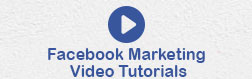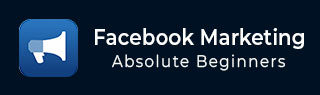
- Facebook 营销教程
- Facebook 营销 - 主页
- Facebook 营销 - 概述
- 个人资料页面设置
- 页面导航
- Facebook 营销 - 广告选项
- 广告管理
- 页面推广
- 个人品牌
- Facebook 营销 - 确定目标
- Facebook 营销 - 优质帖子
- Facebook 营销 - 发帖频率
- 喜欢哲学
- Facebook 营销 - 创建粉丝
- Facebook 营销 - 吸引粉丝
- Facebook 营销 - 号召性用语
- 视频宣传
- 营销技巧
- Facebook 营销 - A/B 测试
- Facebook 营销 - 分析
- Facebook 营销资源
- Facebook 营销 - 快速指南
- Facebook 营销 - 资源
- Facebook 营销 - 讨论
Facebook 营销 - 页面导航
完成初始设置后,您将被重定向到新的 Facebook 页面。除了您在设置过程中提供的信息之外,它看起来相当空。在本章中,我们将向您展示如何浏览页面的不同区域,以便您轻松修改和使用功能
在“关于”选项卡中,您可以确保正确输入所有业务详细信息。您可以更新/修改的区域包括 -
- 地址
- 联系方式
- 网址
- 营业时间
- 价格范围
您还可以添加有关您业务的简短描述。

添加显示图片和封面照片
要添加显示图片和封面照片,您需要单击指定区域内的相机图标(见下图)。一般来说,展示图片应通过徽标或图标来代表您的业务,以便人们熟悉您的品牌。封面照片是展示您的品牌魅力的好方法,它可以为您的用户提供宣传您的服务的图形图像。根据您组织的文化和价值观,这可以是专业的、创造性的、信息丰富的或混合的,没有固定的规则,这取决于您想要如何推销自己。
显示图片尺寸- 180px x 180px
封面照片尺寸- 851px x 315px

创建“号召性用语”按钮
在页面上创建号召性用语按钮可以让您的受众立即被带到所需的位置。这是开始产生潜在客户、获得流量、预订、订阅等的好方法。您将能够选择要显示的按钮类型以及用户点击该按钮后将前往的位置。您可以为桌面、iPhone 和 Android 创建号召性用语按钮。

上图是创建号召性用语按钮。

上图显示了您可以在页面上显示的不同类型的按钮。
环境
通过设置选项卡,您可以在页面上监视和执行调整。在常规页面中,您可以选择您的页面是公共还是私人。在设置页面的初始阶段,您可能希望将页面的状态更改为私有,直到您准备好让人们开始查找/查看您的内容。在这里您还可以设置谁可以在您的墙上发帖,您可以选择只让管理员发帖或让您的粉丝和找到您的页面的人在您的墙上发帖和评论。您还可以设置谁可以标记照片、向您私下发送消息、限制查看该页面的年龄以及该页面适用于哪些国家/地区。您还可以合并重复的页面或完全删除该页面。

设置中其他值得注意的区域是 -
页面角色- 选择将新人员添加到您的页面中,作为管理员、编辑、版主、顾问或分析师。
消息传递- 显示您回复私人消息的平均响应时间。您还可以让人们知道,在工作时间之外,您的响应速度将保持不变或降低。
首选页面受众- 通过优化年龄标准、位置、性别和用户兴趣来更改谁找到您的页面。